如何建立一个多语言的 WordPress 网站?
已发表: 2022-11-21您学会了如何构建多语言 WordPress 网站了吗? 如果您还没有,请不要忽略此博客; 我们提供有关如何翻译您的网站的分步说明。 首先,讨论开发双语网站的重要性。
您应该构建多语言 WordPress 网站的原因
尽管您提供了广泛而优秀的内容,但显然只以一种语言而不是多种语言显示。 结果,许多外国游客无法用他们自己的语言理解您要说的内容。 这是为什么来自世界各地的用户永远找不到您的网站的一个重要因素。 还为您的网站提供了拥有双语 WordPress 网站的以下优势。
- 改善 SEO:建立一个多语言 WordPress 网站对于提高您的网站在 Google 搜索结果中的排名和建立一个成功的网站至关重要。 例如,大多数人大部分时间都使用母语搜索关键字。 这意味着您的网站将有机会进入新市场并发展您的业务,因为由于您的 SEO 努力和多语言网站,它会出现在他们的搜索结果中。
- 扩大您的覆盖范围:您可以通过多语言网站覆盖更多的受众甚至国外市场。 此外,您网站的浏览者可以快速将其转发给有相同兴趣的朋友或同事。 这是在各个领域建立品牌的绝佳策略。
- 建立信任:当您的网站以多种不同的语言提供时,您的访问者将能够轻松阅读和理解当地语言的材料。 因此,客户更有可能信任您的网站。 此外,这表明您对客户的关心和关注。
出于这些原因,我们今天写了这篇文章来向您展示如何轻松构建多语言 WordPress 网站。
如何建立一个多语言的 WordPress 网站?
您可以使用各种插件将您的 WordPress 网站翻译成各种语言。 但是,在本教程中,我们选择了 TranslatePress 和 Polylang 作为前两个资源,以帮助您轻松生成和管理翻译。 现在让我们了解构建多语言 WordPress 站点的具体技术。
解决方案
方法 1:使用 TranslatePress
我们要介绍的第一个出色的插件是 Translate,它也是最常用的翻译插件之一。 借助此插件,您可以轻松地将您的网站翻译成各种语言,它不仅使用简单,而且为您提供了丰富的实用功能。
您可以使用此插件直接从前端翻译整个页面的内容。 您可以使用此插件同时使用机器翻译和人工翻译,这是其惊人的功能之一。
让我们仔细阅读下面的详细说明,了解如何使用此工具构建多语言 WordPress 网站。
第 1 步:安装和激活插件
您只需导航到仪表板上的“插件”部分,从菜单中选择“添加插件”,然后单击“添加新插件”按钮。 您现在可以使用搜索框查找并安装TranslatePress 插件。 安装完成后轻松激活它。
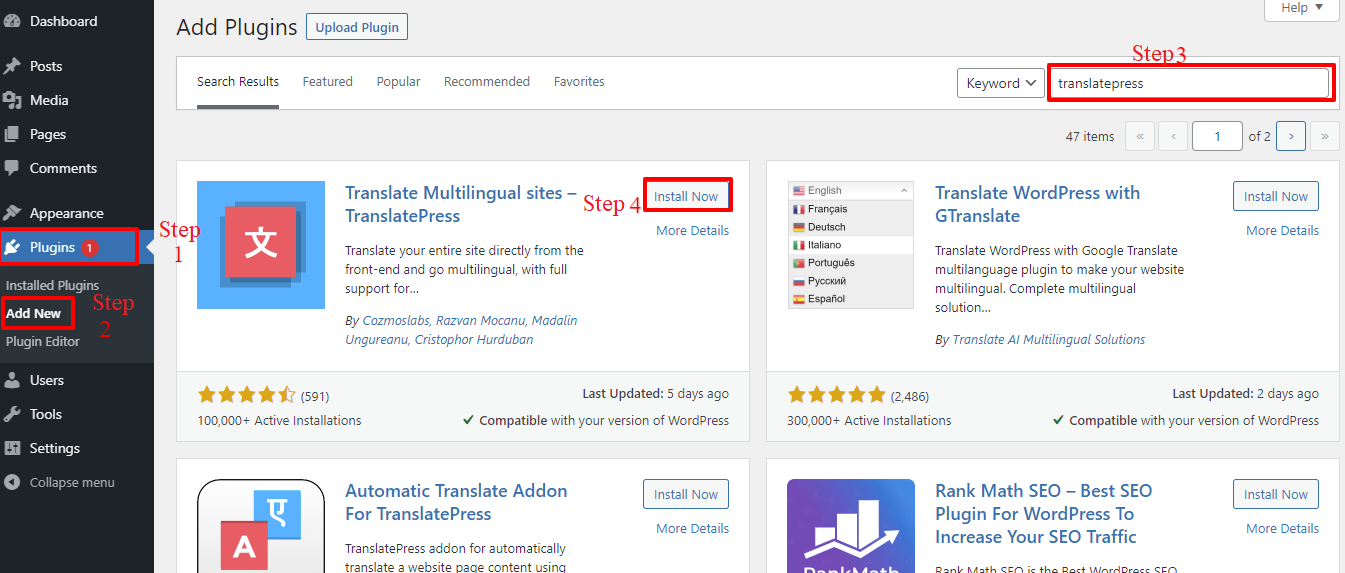
第 2 步:配置您的设置
安装并激活插件后,您必须转到“设置”>“TranslatePress”来设置插件的首选项。
网站的默认语言和您要添加的语言是 TranslatePress 免费版仅支持的两种语言。 为了说明,我们决定将法语作为第二语言。
如果你想添加一种以上的语言,你必须先安装“ Extra Languages ”插件。 登录 TranslatePress 网站后,您可以直接从您的帐户下载此插件。
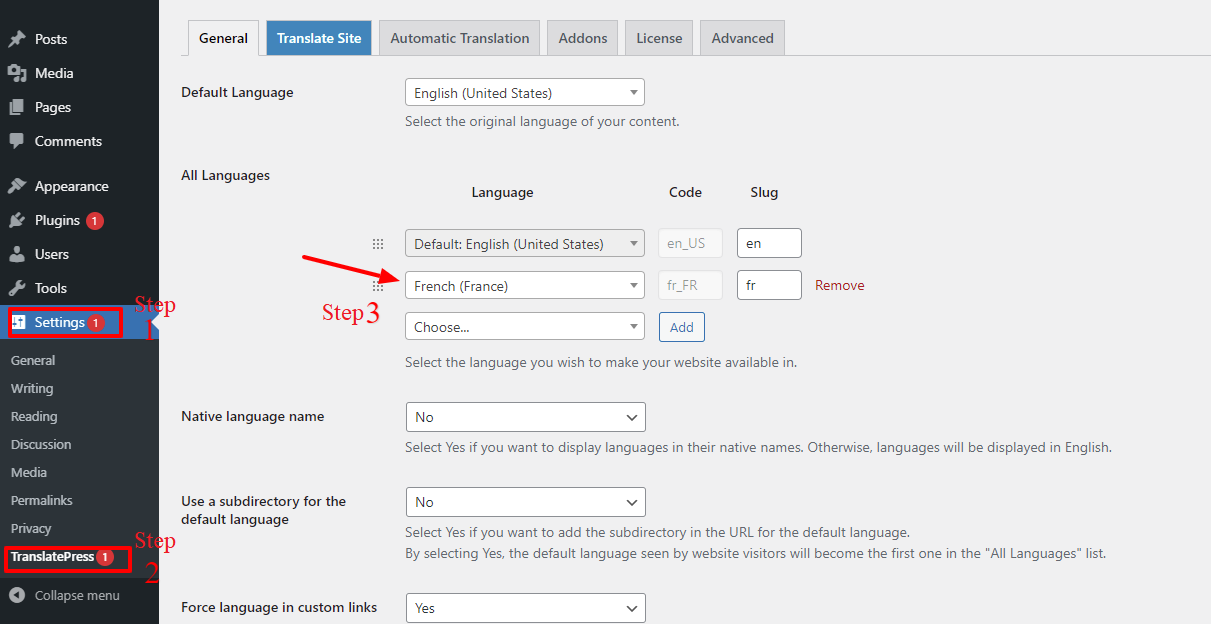
接下来,在Native language name下,您可以选择是否以其本地名称显示语言。 如果您希望语言名称以英文显示,您也可以不选中此选项。
如果您想在 URL 中提供默认语言名称作为子文件夹,请为以下选项选择“是”。 以 https://ltheme.com/en 为例。 为了获得更好的 SEO 结果,您应该坚持使用此选项的默认选择。
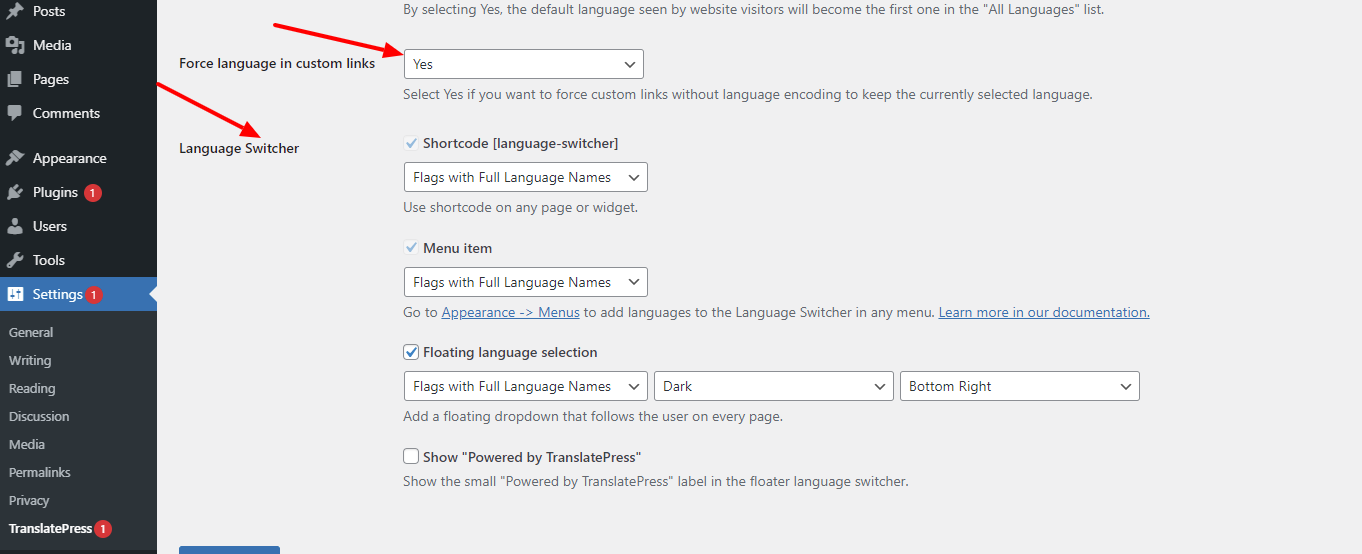
自定义链接选项中强制语言的建议选择是“是”,因为这将修改自定义链接以反映当前选择的语言。 因此,URL 更适合 SEO。
第三个选项是语言切换器,您可以通过以下三种方式之一将其添加到您的网站:使用简码、将其包含在导航菜单中或添加浮动下拉菜单。
之后不要忘记单击“保存更改”以保存您的更改。
但是,您必须导航至外观 > 菜单,然后选择“语言切换器”选项卡,如下图所示,以便将语言切换器添加到您的 WordPress 导航菜单。 通过选择将要显示的语言添加到菜单按钮。 您可以选择任何位置以在菜单设置中显示语言切换器。 此外,选择“保存菜单”按钮。
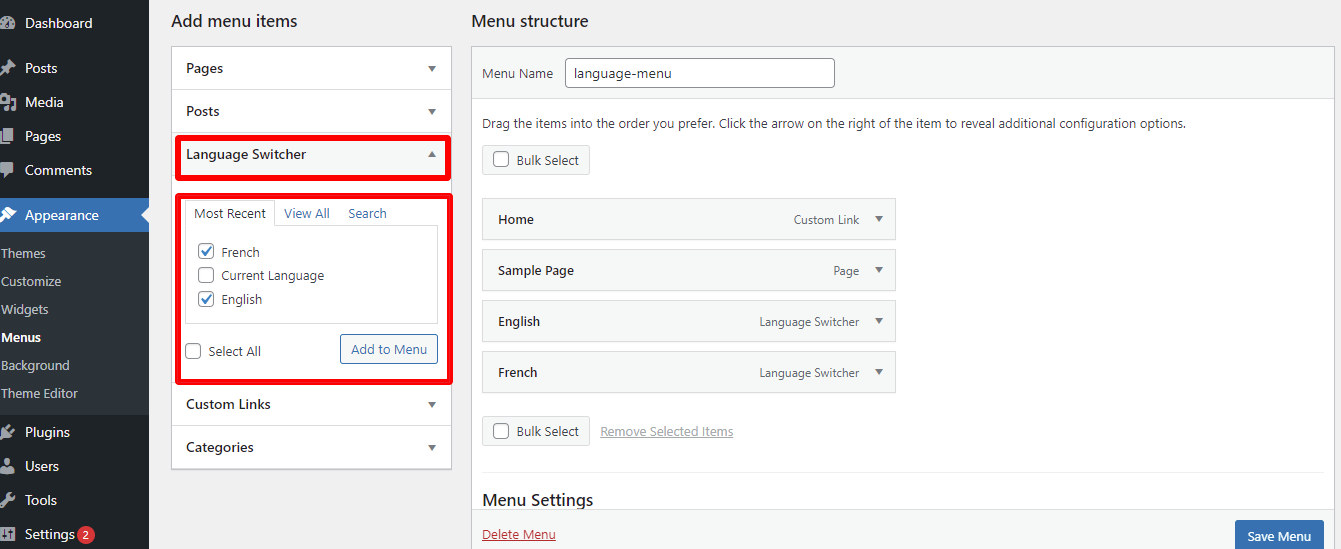
您可以在“自动翻译”选项卡中选择如何翻译您的内容。 如果您希望自动翻译您的文本,请选择“是”选项; 否则,关闭此选项卡并坚持使用“否”选项卡。
如果“是”,您必须创建一个Google Translate API 密钥才能连接到该服务。 另一种选择是使用 Deepl 自动翻译需要升级到高级版本。 此外,在继续之前,您必须保存所有设置。
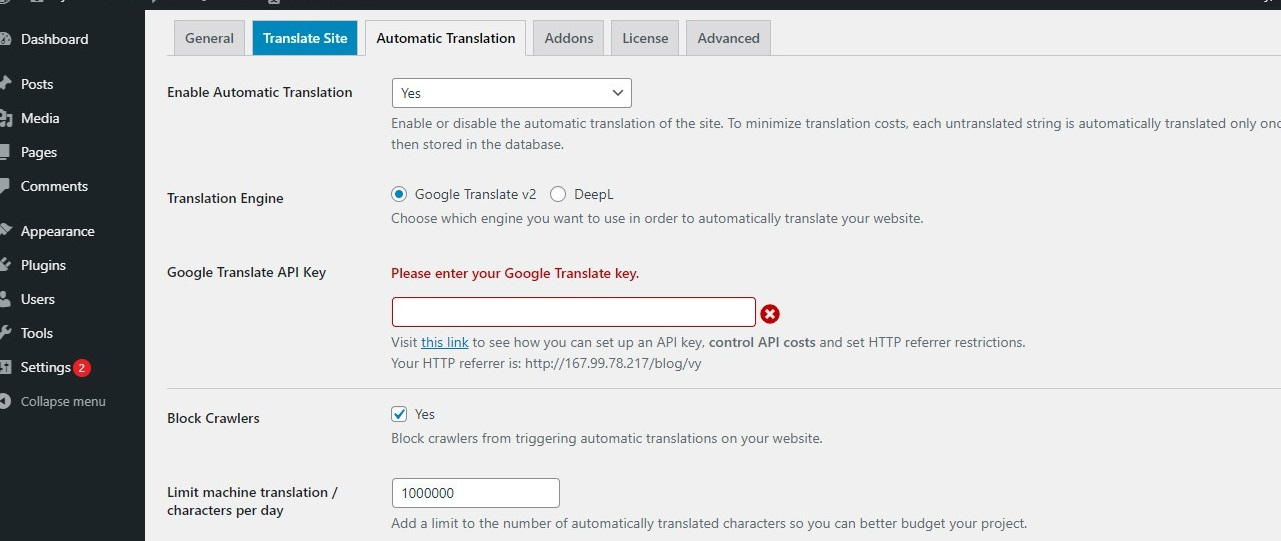
第 3 步:翻译您的 WordPress 页面
首先,单击设置页面上的“翻译站点”选项卡或顶部栏菜单中的按钮以启动前端编辑器。 每次进行更改时,前端编辑器都会让您实时查看页面的显示效果。
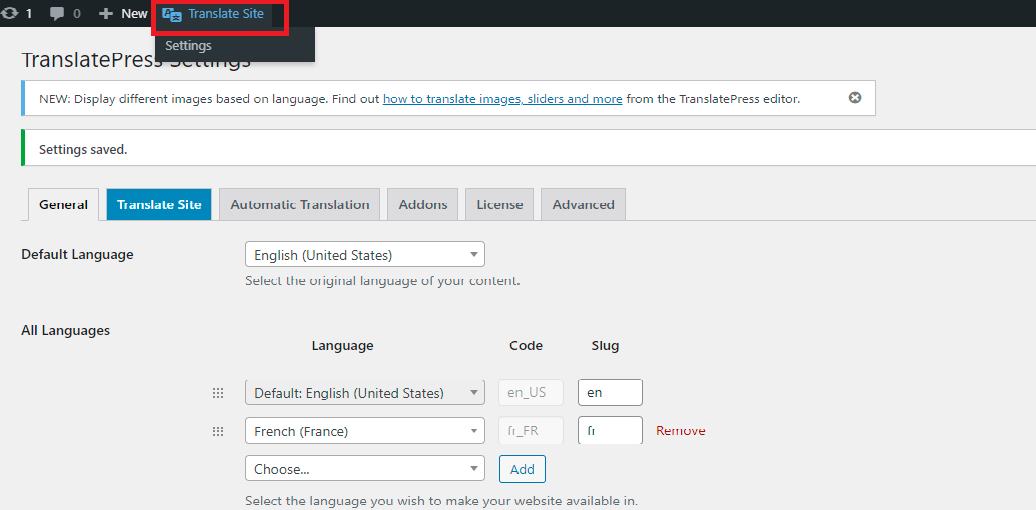
启动前端编辑器后,语言切换器菜单出现在页面底部和桌面水平菜单中。 因此,您网站的访问者可以轻松地在当前选择的语言之间切换。
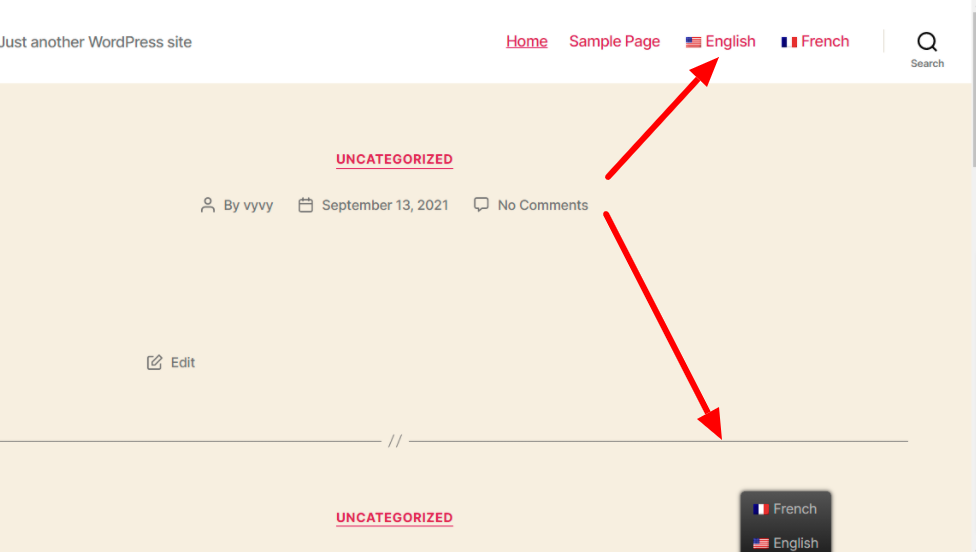
多亏了 TranslatePress,语言切换器也可以显示在您网站的任何位置,包括侧边栏内,如下例所示。
在这里,字符串列表显示在页面上的实用下拉列表中。 您自行决定翻译的任何字符串都将显示在字符串列表下方的框中。 在本例中,我们选择了一个很长的字符串。 现在让我们看看下面的结果。
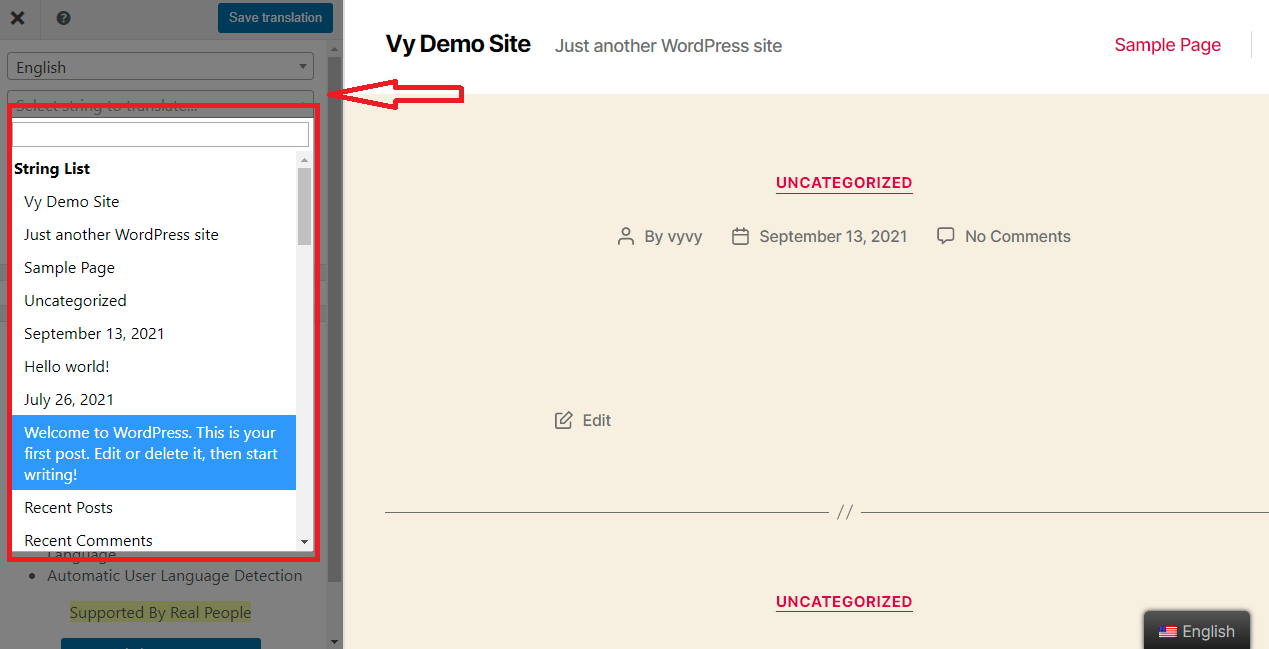
通过在下例中的法语翻译框中输入翻译,TranslatePress 将允许您在上一步之后将字符串翻译成您的其他语言。 然后必须通过单击“保存翻译”按钮将翻译后的字符串保存到数据库中。

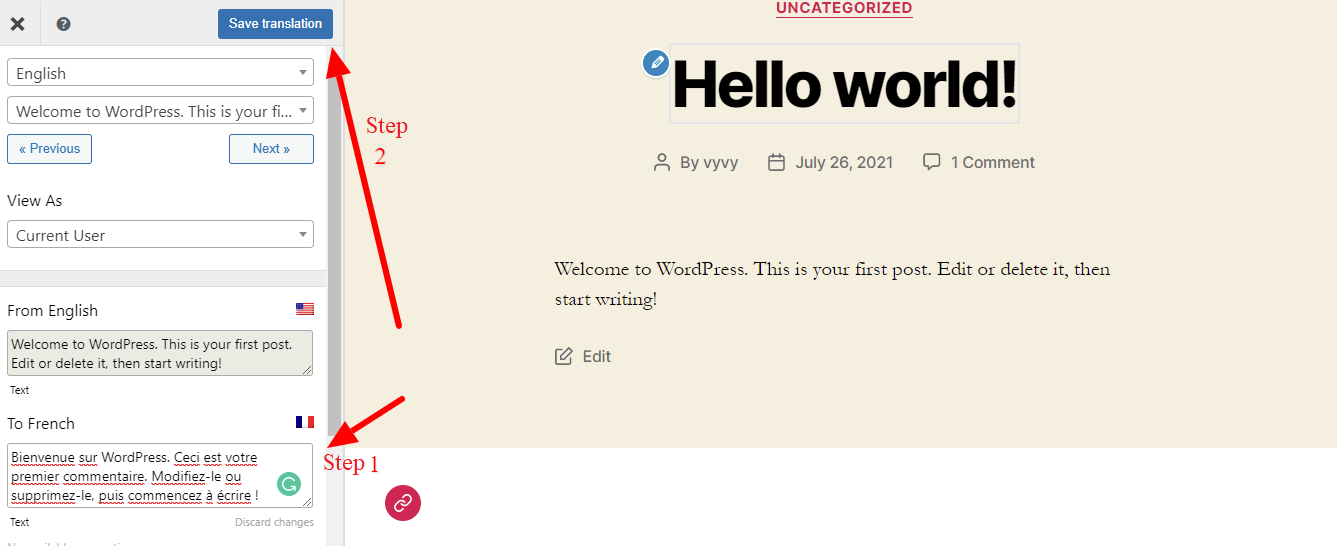
切换到我的页面的法语翻译后,让我们检查一下结果; 翻译后的字符串将立即出现在网站上。
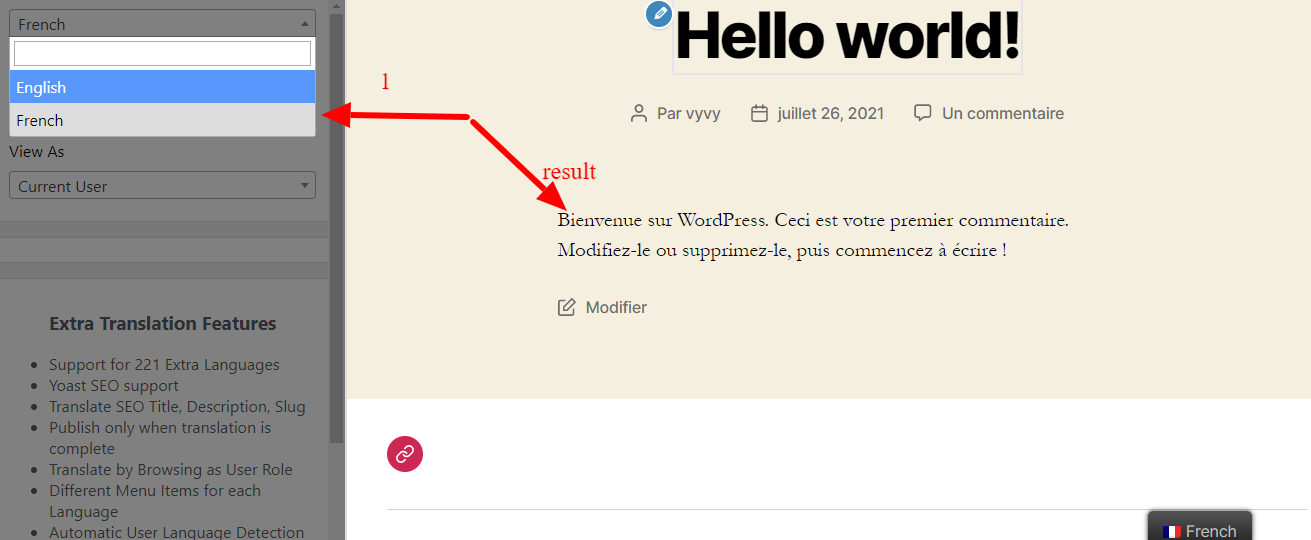
通过单击翻译侧边栏旁边的铅笔图标,您可以选择要翻译的字符串,然后它将显示在侧边栏面板的翻译框中。 从那里,您可以按照与之前相同的方式继续执行后续步骤,为任何字符串生成翻译。
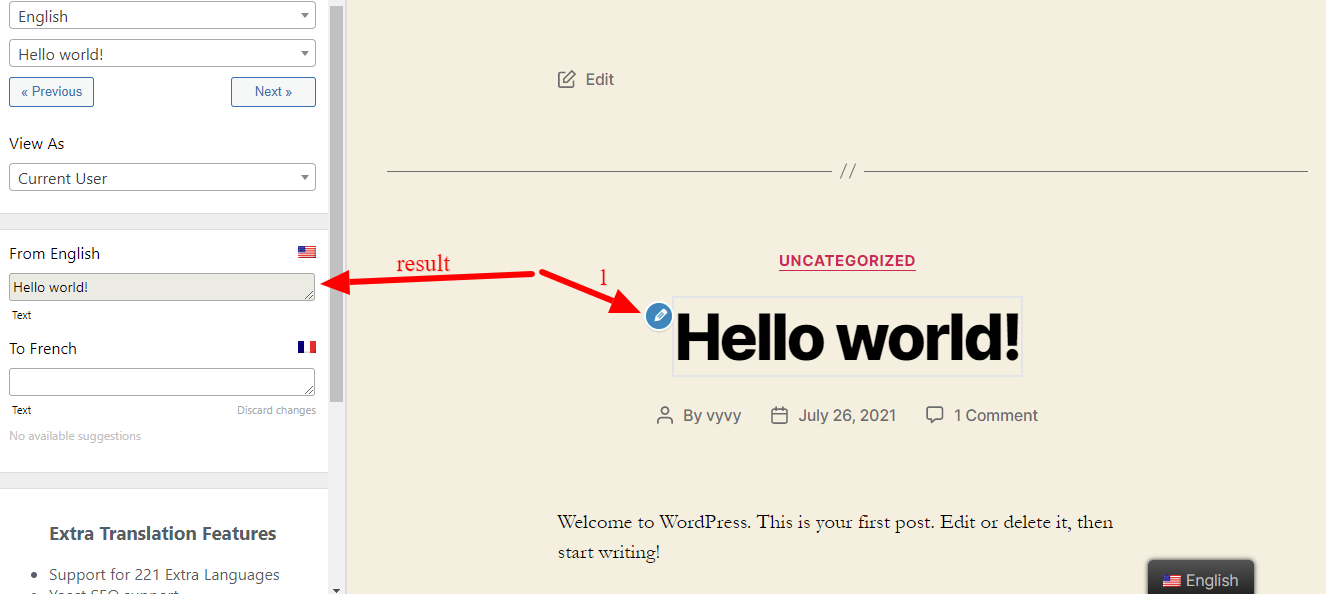
方法 2:使用 Polylang
WP SYNTEX 创建的使用最广泛的多语言插件之一是Polylang 。 目前有超过 600.000 个活动安装此插件。 它使您可以轻松创建双语或多语 WordPress 网站。 您的文章、页面、小部件、媒体、帖子标签等等都可以翻译成不同的语言。 此插件提供免费版和专业版。
我们将使用此插件的免费版本为本教程构建一个多语言 WordPress 站点。 我们现在开始吧。
我们不会再重复 Polylang 的安装和激活过程,因为它与 TranslatePress 的类似。 我们现在将继续使用 Polylang 插件构建多语言 WordPress 站点的具体说明。
第 1 步:配置设置
首先,转到仪表板的Languages > languages tab 。 打开时将添加新的语言部分。 此时您只需选择要添加的语言,全名、区域设置、语言代码、文本和标志等字段都会自动填写。 现在让我们从菜单中选择“添加新语言”。
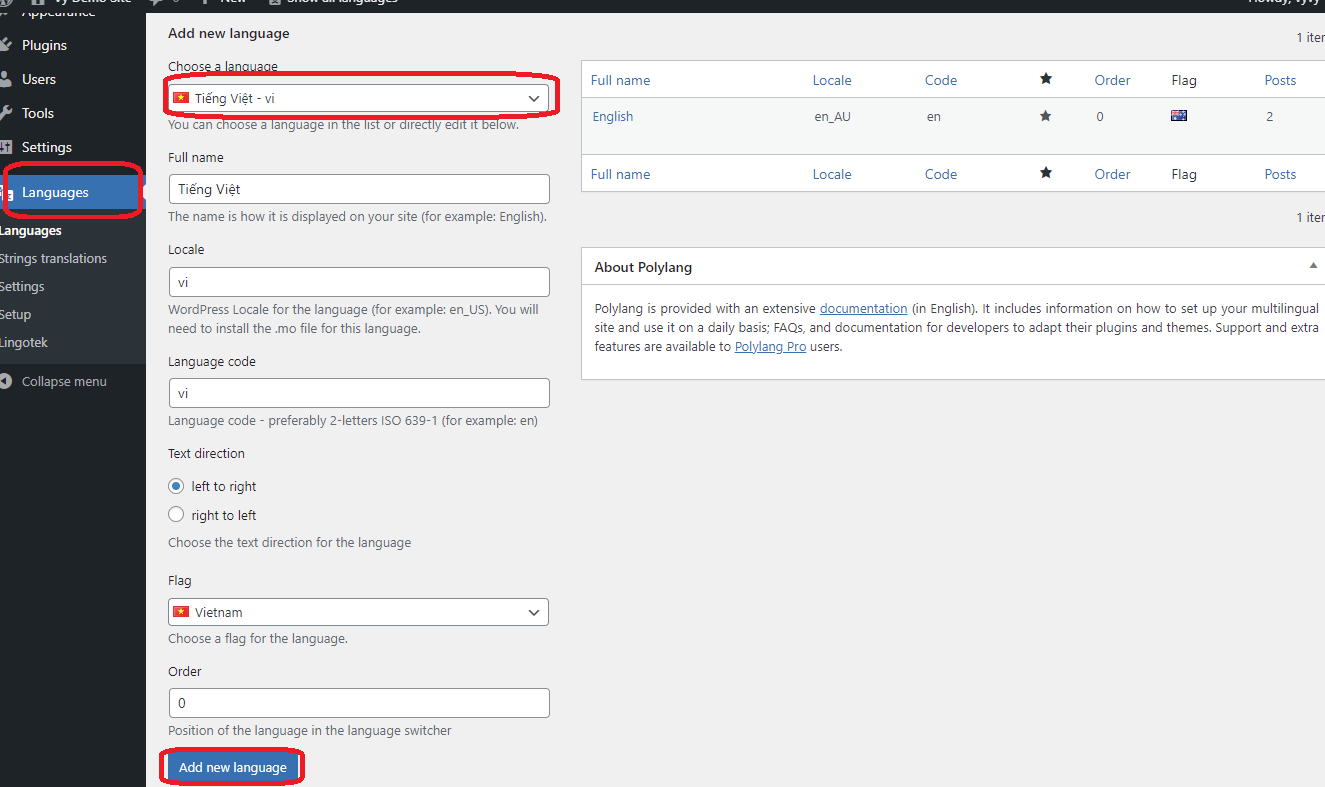
您只需单击要选择的语言行中的星形图标即可选择默认语言。
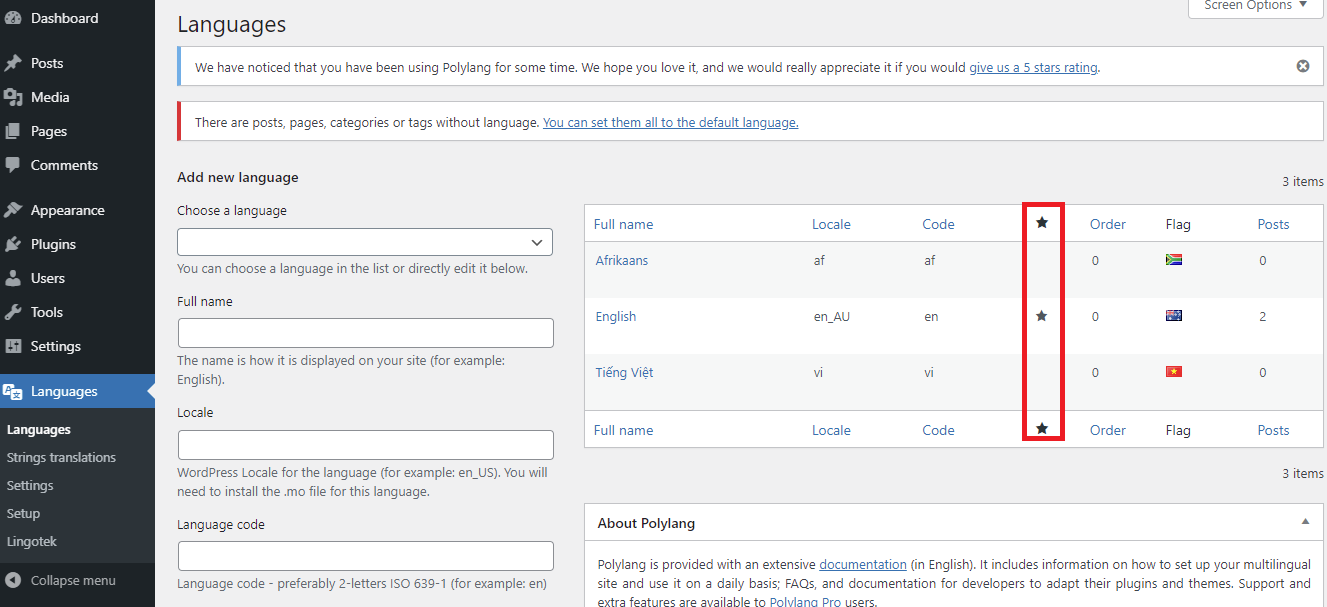
其次,选择“字符串翻译”选项卡。 在那里,您可以选择为各种网站组件设置翻译,包括小部件项目和WordPress时间(标题、标语、日期格式和时间格式)(在侧边栏和页脚中)。
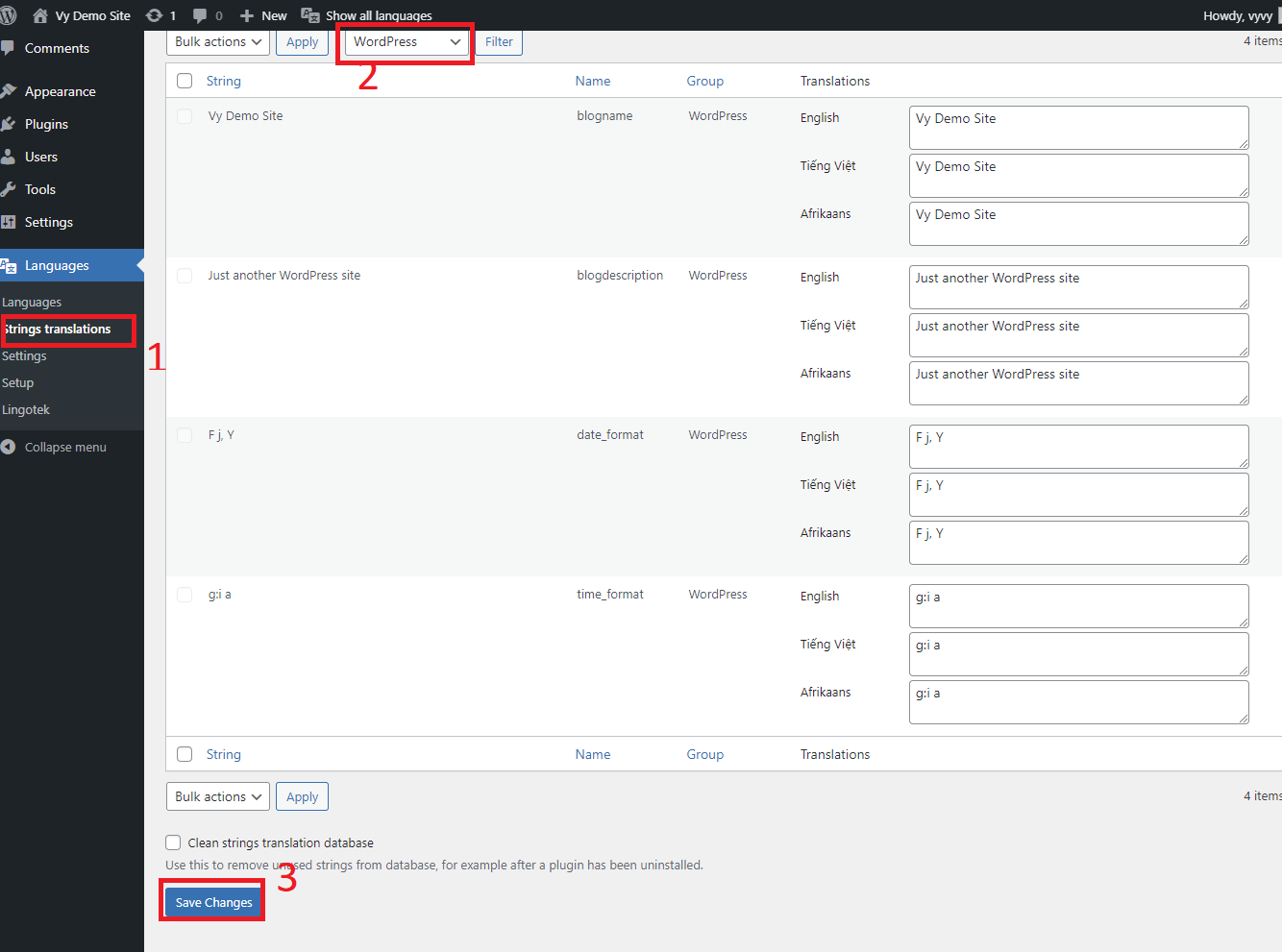
第三,接下来转到“设置”选项卡。 以下是您应该考虑的三个关键选择:
- URL 修改:您可以更改 URL 的外观。
- 检测浏览器语言:如果您从“检测浏览器语言”下拉菜单中选择“活动”。 通过选择此选项,我们可以确保首次访问我们网站的每个人都以其浏览器指定的语言进入主页。 如果用户浏览器的语言与您网站上使用的语言不同,将显示默认语言。
- 媒体:如果您选择此选项,Polylang 可以帮助您翻译每种语言的媒体项目信息。 此外,它是一种对您的照片进行 SEO 优化的好方法。 另一方面,您可以停用它。
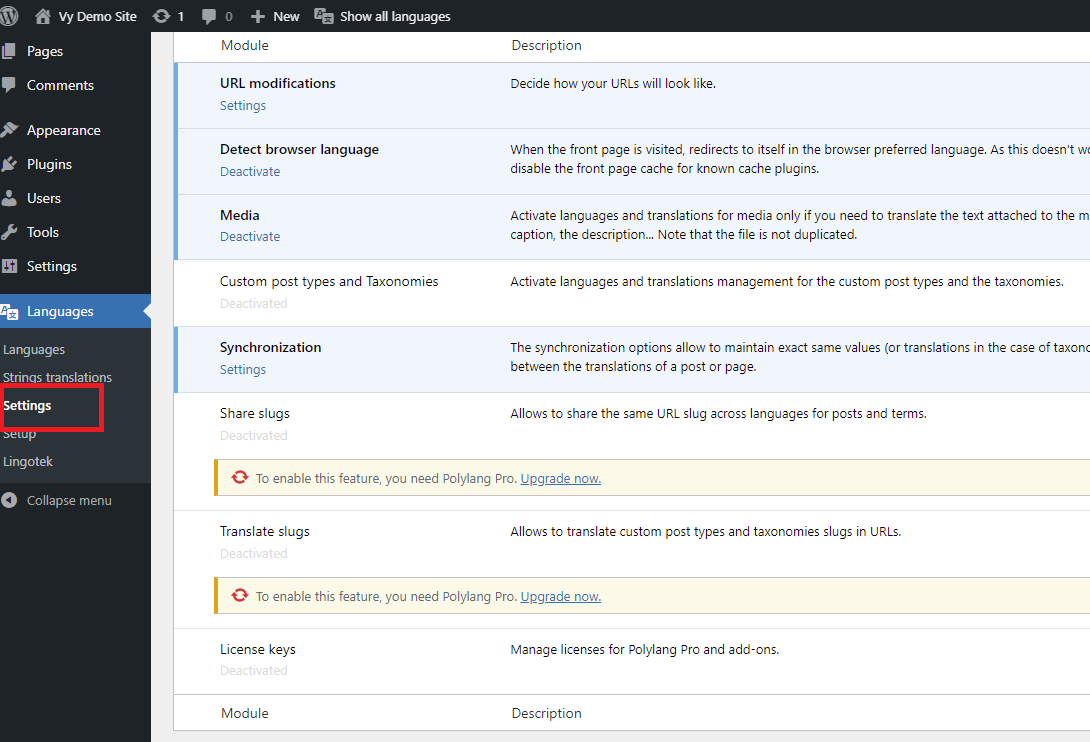
第2步:翻译您的 WordPress 内容
我们将从翻译 WordPress 网站上的一篇文章开始。 在您的仪表板上,从“帖子”选项中选择“所有帖子”。 您现在可以看到您网站上的每个博客。
作为说明,您可以在下面的屏幕截图中看到我们有两个博客,一个是英语的,另一个是越南语的。
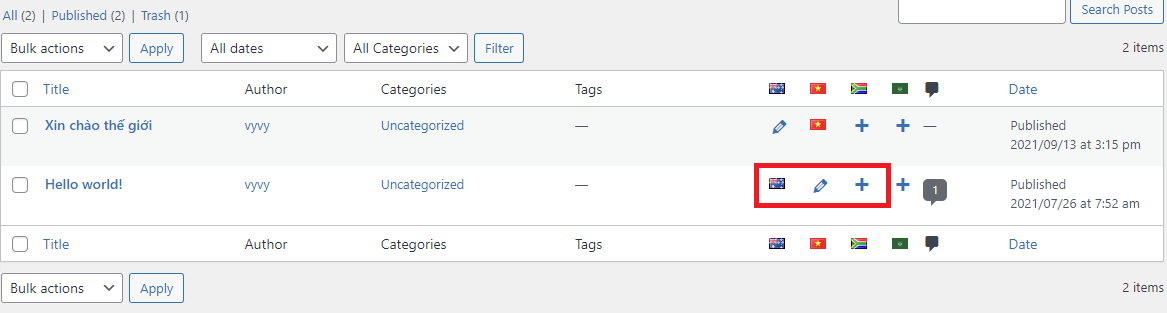
让我们看看屏幕截图中的小图标; 每个都有不同的功能。
- 带有旗帜图标的博客或页面可以使用该语言。 要更改它,您也可以单击它。
- 铅笔图标表示存在翻译。 通过单击它,您可以更改它。
- 您可以通过单击“+”图标添加新翻译。
在后期编辑屏幕上,您还可以将帖子翻译成各种语言。 “ + ”符号允许您创建翻译内容并在以后发布。
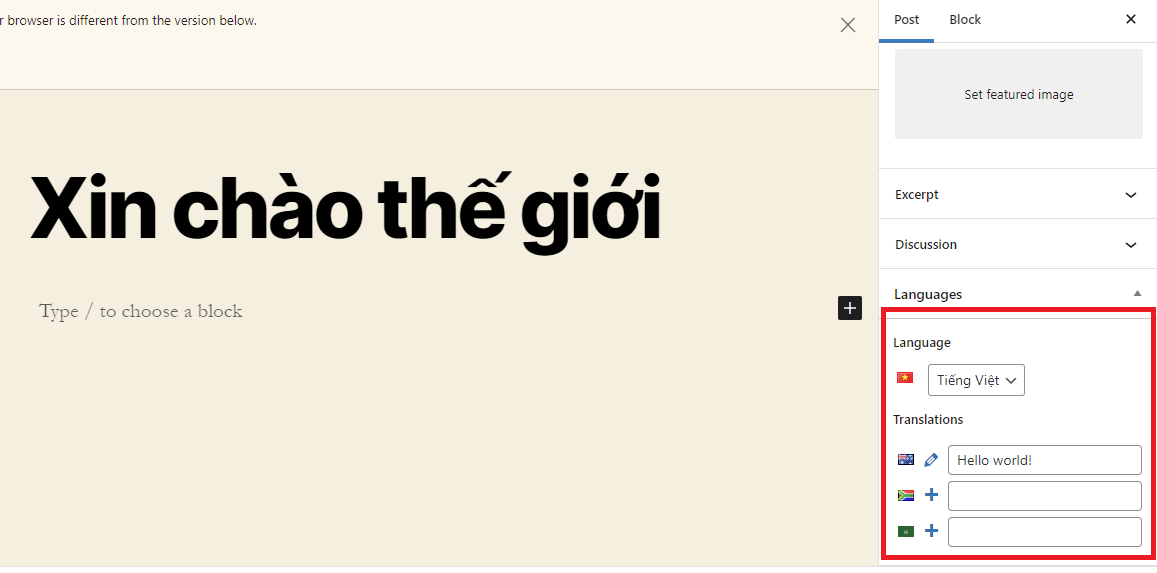
第3 步:在您的网站上添加语言切换器
您可以使用 Polylang 在您网站上的小部件、菜单和其他位置添加语言切换器。 使用此功能,您的访问者可以轻松地将您的网站翻译成他们可以理解的语言。 我们在下面提供了一个示例,说明如何将语言切换器添加到您的小部件。
现在移至外观 > 小部件。 搜索栏有一个简单的语言切换器。 然后您可以将此小部件拖放到页面上的其他位置。
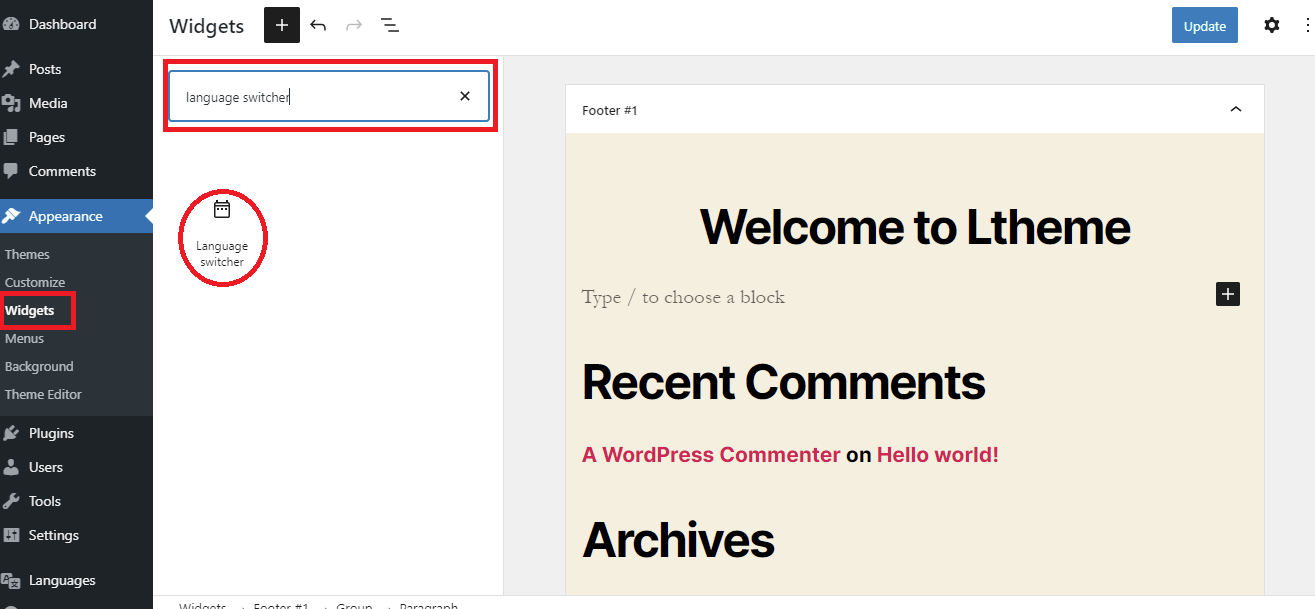
让我们看看下面的结果。
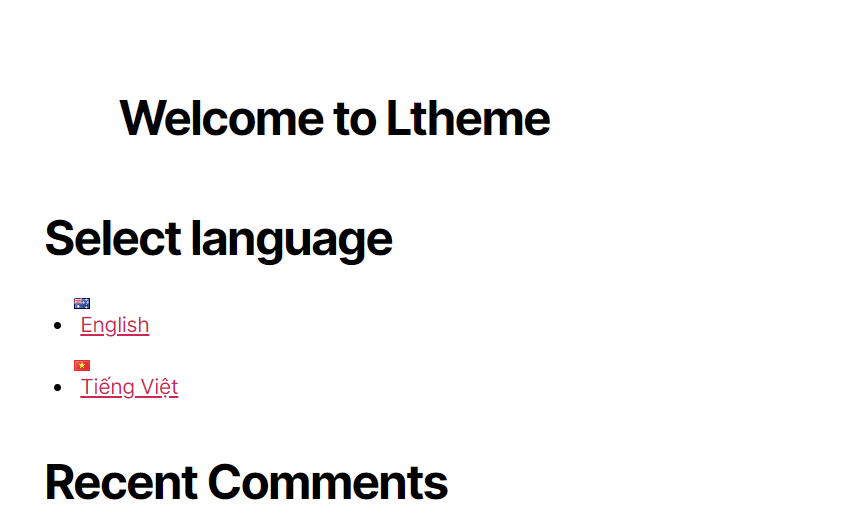
结论
我们刚刚向您展示了构建多语言 WordPress 网站的 3 种方法。 如果您不确定哪个 WordPress 多语言插件更好,请不要担心; 我们写了一篇文章来帮助您简单地为您的网站选择最佳选项。 要了解更多信息,请查看 Polylang 和 TranslatePress 的比较。
本指南应该可以让您轻松构建多语言 WordPress 网站。 如果您对上述主题有任何疑问或需要我们的帮助,请随时在下面的评论区提及。 我们会尽快帮助您。
如果您需要参考其他可能性,我们的免费 WordPress 主题页面为您的网站提供了数百个华丽、响应迅速且专业的插件。

